Tartalomjegyzék
Belefáradtam, hogy megpróbálom törölje a felesleges oszlopokat az adatállományában, de nem sikerült? Nos, lehet, hogy a munkafüzetében van néhány gyakori probléma, ami miatt nem működik a törlés. De ne aggódjon, itt vagyunk, hogy megmentsük! Ez a cikk megmutat néhány gyakori okot, és három okos megoldást ad a probléma megoldására, amikor nem tud extra oszlopokat törölni az Excelben.
Gyakorlati munkafüzet letöltése
Az ingyenes Excel-sablont letöltheti innen, és saját maga is gyakorolhatja.
Nem lehet törölni az extra oszlopokat.xlsx3 ok és megoldás: Nem tud extra oszlopokat törölni az Excelben
Az okok és megoldások bemutatásához a következő adathalmazt használjuk, amely néhány értékesítő értékesítését mutatja be különböző régiókban.
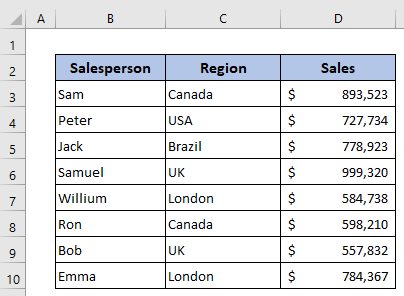
1. Tüntesse el az extra oszlopokat, ha nem tudja törölni az extra oszlopokat az Excelben
Te nem tudja véglegesen törölni az üres oszlopokat az adatállomány utolsó oszlopai után. Az Excel csak a sorok és oszlopok tartalmát távolítja el, véglegesen soha nem törli azokat.
Nézze meg, hogy én töröltem E oszlop és lépjen tovább a következő képre, hogy lássa, mi történik.
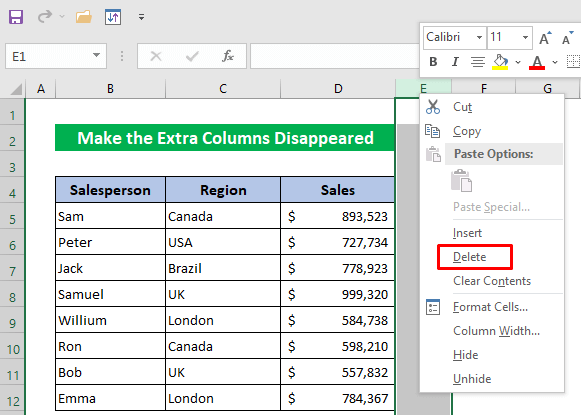
Az oszlop még mindig létezik.
Megoldás:
Tehát, amit tehetsz, hogy elrejted az összes extra oszlopot a lapodról, és úgy fog tűnni, mintha az oszlopok törlésre kerültek volna. Legalábbis nem lesznek többé láthatóak!
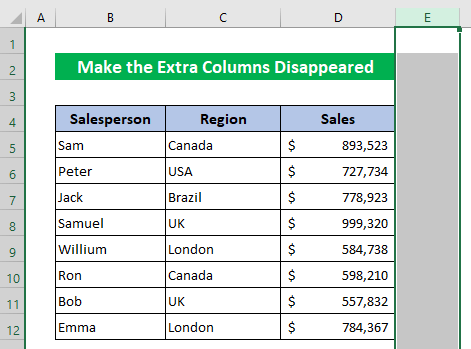
Most pedig lássuk, hogyan kell csinálni.
Lépések:
- Válassza ki a címet. az első extra üres oszlop az oszlopszámra kattintva.
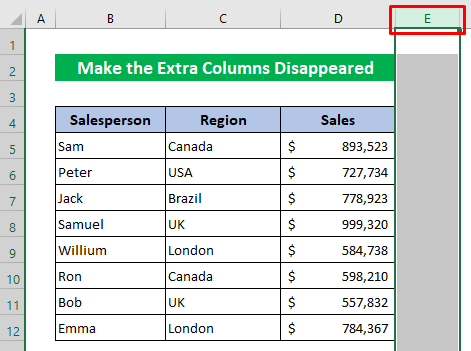
- Ezután nyomja meg a Ctrl+Shift+Jobbra nyíl billentyűkombináció a címre. válassza ki a címet. az utolsó oszlopig... 16,384. oszlopban az Excelben.
- Utána, jobb gombbal kattintva bármelyik oszlop .
- Válassza ki a címet. Rejtsd el a Kontextus menü .

Nem sokkal később az összes extra oszlopot elrejti, és úgy néz ki, mintha törölték volna.
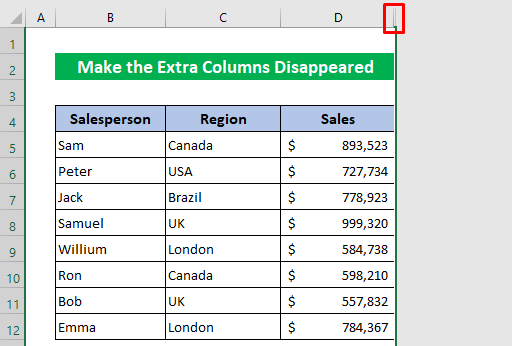
Bővebben: Hogyan törölhetünk extra oszlopokat az Excelben (7 módszer)
2. A szóköz karakterek azonosítása és az extra oszlopok törlése az Excelben
Ha az adatkészlet egyik oszlopának celláiban szóköz karakterek vannak, az üres oszlopnak fog tűnni.
Ebben az adatkészletben van egy üres oszlop.

Először is ellenőrizzük, hogy valóban üres-e vagy sem.
- Válassza ki a címet. a D oszlop .
- Akkor kattints a címre. a következőképpen: Kezdőlap> Szerkesztés> Keress & válassz> Válassz> Menj a Specialhoz.
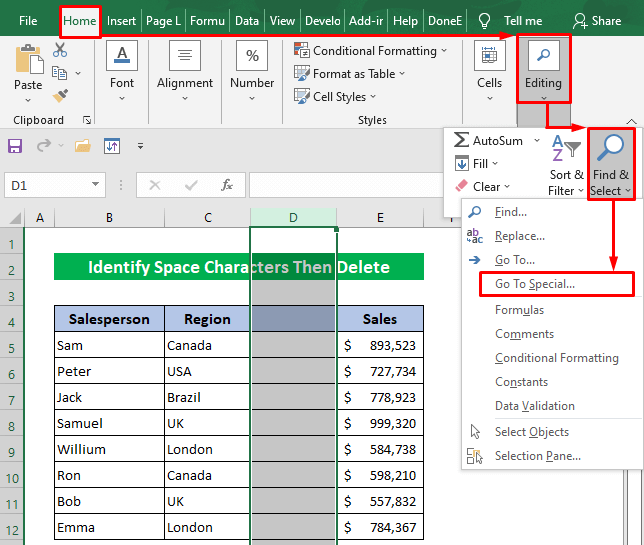
- Mark Vaktöltények a Go To Special párbeszédpanel.
- Ezután nyomja meg a OK .
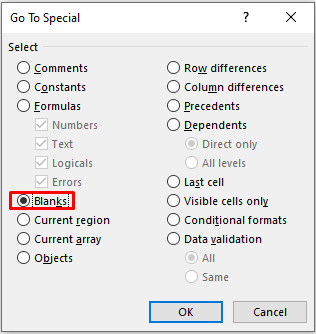
Nézze meg, hogy az egyik cella nem üresnek tűnik. Mi az oka?
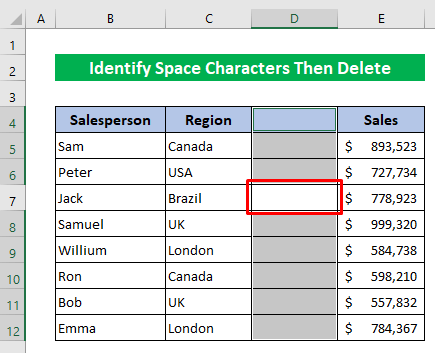
Ennek oka, hogy ebben a cellában szóköz karakter(ek) van(nak).
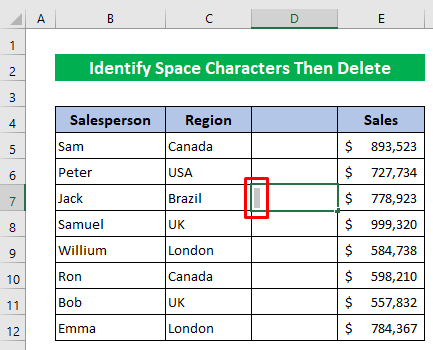
Tehát ha egy eszközzel kijelölöd az összes extra üres oszlopot az adatkészletedben, akkor ez a sor nem lesz kijelölve. Mi a megoldás?
Megoldás:
Ennek megoldásához kövesse az alábbi lépéseket.
Lépések:
- Válassza ki a címet. az egész adatkészlet .
- Később nyomja meg Ctrl+H a Keresés és csere párbeszédpanel.
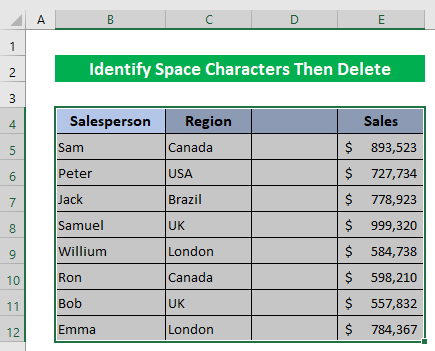
- Írja be a szóközt a Találd meg, mit dobozban, és tartsa a Cserélje ki doboz üres.
- Végül nyomja meg a Cserélje ki az összeset .

Most az Excel eltávolította a szóközöket, és egy felugró üzenetet ad az eredményről.

És most már képes leszel felismerni az összes extra üres oszlopot az adatkészletedben, és törölni őket.
Bővebben: VBA makró az oszlopok törléséhez az Excelben lévő kritériumok alapján (8 példa)
Hasonló olvasmányok:
- Hogyan törölheti a tartalmakat az Excelben a képletek törlése nélkül (3 mód)
- VBA oszlop törlése az Excelben (9 kritérium)
- Makró az oszlopok törléséhez az Excelben (10 módszer)
- Több oszlop törlése az Excelben
3. Táblázat védelme feloldása az Excelben, ha nem tudja törölni az extra oszlopokat
A másik leggyakoribb ok az - talán a lapja jelszóval védett, és elfelejtette feloldani a védelmet, mielőtt törölné az extra oszlopokat. Így ha megpróbálja törölni az oszlopokat, a törlés opció sok más lehetőséggel együtt halványan marad, ami azt jelzi, hogy nem tudja használni őket.

Megoldás:
Lássuk, hogyan lehet feloldani a lap védelmét.
Lépések:
- Kattintson a címre. a következőképpen: Kezdőlap> Cellák> Formátum> Unprotect Sheet.
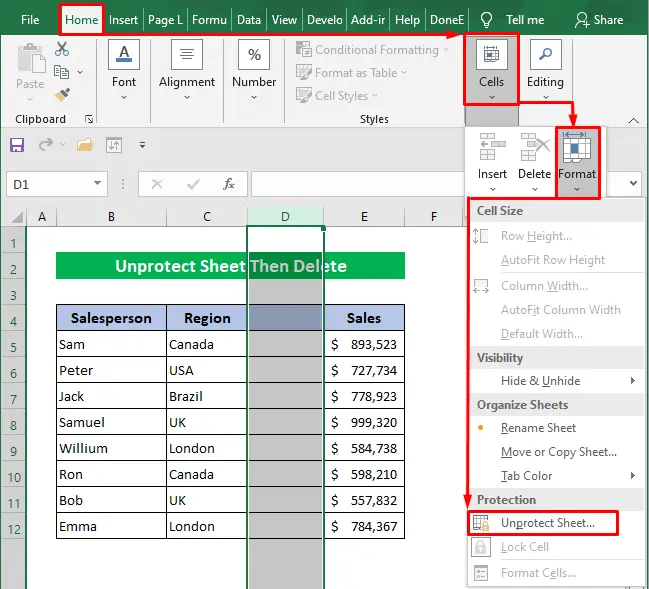
- Adja meg a a jelszó és nyomja meg a OK .

- Válassza ki a címet. az extra üres oszlop és lásd, hogy a Törölje a címet. opció aktiválva van.
- Kattintson a címre. törölni.
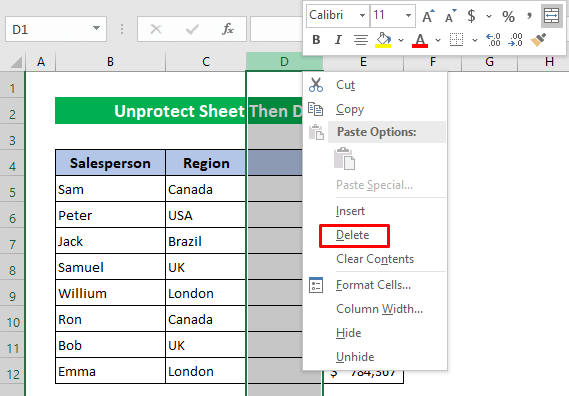
Igen! sikeresen törölték.
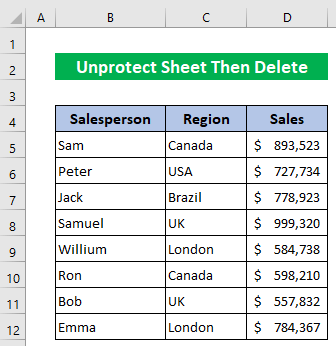
Bővebben: Végtelen oszlopok törlése az Excelben (4 módszer)
Következtetés
Remélem, hogy a fent leírt eljárások elég jók lesznek ahhoz, hogy megoldják a problémát, amikor nem tudsz törölni extra oszlopokat az Excelben. Nyugodtan tegyen fel bármilyen kérdést a megjegyzés rovatban, és kérjük, adjon visszajelzést.

